วิธีการตั้งค่าเราเตอร์ TP-Link OneMesh Wi-Fi 6 และตัวขยายช่วง

เชื่อมต่อตัวขยายช่วง TP-Link OneMesh Wi-Fi 6 กับเราเตอร์โดยใช้ WPS เว็บเบราว์เซอร์ หรือแอปมือถือ Thether
คุณอาจเคยได้ยินคำว่าการเชื่อมต่อแบบใช้มิเตอร์ และแม้ว่าชื่อของพวกเขาจะอธิบายตนเองได้ชัดเจน แต่หลายคนไม่ทราบแน่ชัดว่าพวกเขาทำงานอย่างไร โดยเฉพาะอย่างยิ่งเมื่อใช้การเชื่อมต่อดังกล่าวบนคอมพิวเตอร์และอุปกรณ์ที่ใช้ Windows 10 ในบทช่วยสอนนี้ เราจะอธิบายว่าการเชื่อมต่อแบบมิเตอร์คืออะไรและการเชื่อมต่อประเภทใดที่คุณสามารถตั้งค่าเป็นแบบมิเตอร์ใน Windows 10 เรายังพูดถึงสิ่งที่เกิดขึ้นเมื่อคุณตั้งค่า วิธีนั้นและวิธีตั้งค่าการเชื่อมต่อเครือข่ายทั้งแบบไร้สายและแบบมีสายตามมิเตอร์ มีพื้นที่มากมายที่ต้องปกปิด มาเริ่มกันเลย:
สารบัญ
การเชื่อมต่อแบบมิเตอร์คืออะไร?
การเชื่อมต่อแบบคิดค่าบริการตามปริมาณข้อมูลคือการเชื่อมต่อเครือข่ายที่มีการใช้ข้อมูลอย่างจำกัดต่อเดือนหรือต่อวัน หากคุณใช้เกินจำนวนที่กำหนด คุณอาจถูกเรียกเก็บเงินเพิ่มเติม โทรศัพท์พื้นฐานเป็นเครื่องแรกที่เสนอสิ่งนี้ ในยุคปัจจุบัน การเชื่อมต่อแบบมิเตอร์ส่วนใหญ่จะใช้เมื่อพูดถึงสมาร์ทโฟนและอุปกรณ์มือถือที่มีการเชื่อมต่อมือถือจากผู้ให้บริการโทรคมนาคม ผู้ให้บริการโทรคมนาคมส่วนใหญ่เสนอแผนข้อมูลรายเดือนหลายกิกะไบต์ และเมื่อคุณใช้เกินขีดจำกัด ผู้ให้บริการจะเรียกเก็บภาษีต่อเมกะไบต์โดยอัตโนมัติ แนวคิดเดียวกันนี้สามารถนำไปใช้กับอุปกรณ์อื่นๆ ได้เช่นกัน รวมถึงแท็บเล็ต (ที่มี Windows, Android หรือ iOS) อุปกรณ์ไฮบริด และอื่นๆ นอกจากนี้ยังสามารถวัดการเชื่อมต่อเครือข่ายไร้สายได้ โดยเฉพาะเครือข่าย WiFi สาธารณะที่บังคับใช้ข้อจำกัดทุกประเภท รวมถึงการใช้ข้อมูลสูงสุดต่อวัน สัปดาห์ หรือเดือน บางครั้ง,
การเชื่อมต่อแบบใดที่สามารถตั้งค่าเป็นแบบมิเตอร์ใน Windows 10
ใน Windows 10 คุณสามารถตั้งค่าการเชื่อมต่อเครือข่ายเป็นแบบมิเตอร์ ไม่ใช่แค่การเชื่อมต่อแบบเซลลูลาร์ ตัวอย่างเช่น ใน Windows 10 เวอร์ชันเริ่มต้น คุณสามารถตั้งค่าให้ตรวจสอบการเชื่อมต่อเครือข่ายไร้สายเท่านั้น อย่างไรก็ตาม เนื่องจากWindows 10 Creators Updateเปิดตัว ในฤดูใบไม้ผลิปี 2017 คุณจึงสามารถกำหนดค่าการเชื่อมต่ออีเทอร์เน็ตเป็นแบบมิเตอร์ได้
จะเกิดอะไรขึ้นใน Windows 10 เมื่อตั้งค่าการเชื่อมต่อเครือข่ายเป็นแบบมิเตอร์
เมื่อคุณตั้งค่าการเชื่อมต่อเครือข่ายที่ใช้งานอยู่ตามมิเตอร์ใน Windows 10 สิ่งต่อไปนี้จะเกิดขึ้น:
วิธีตั้งค่าการเชื่อมต่อเครือข่ายไร้สายเป็นแบบมิเตอร์ใน Windows 10
หากคุณเชื่อมต่อกับเครือข่ายไร้สายที่คุณต้องการตั้งค่าเป็นแบบมิเตอร์ ให้เปิดแอปการตั้งค่า จากนั้นคลิกหรือแตะเครือข่ายและอินเทอร์เน็ตและไปที่Wi -Fi
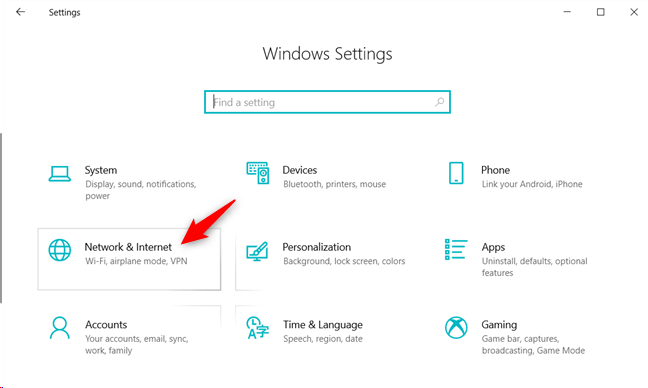
หมวดหมู่เครือข่ายและอินเทอร์เน็ตจากการตั้งค่า Windows 10
ในส่วนWi-Fiคุณสามารถดูการเชื่อมต่อเครือข่ายไร้สายที่ใช้งานได้ คลิกหรือแตะที่ชื่อ
หมายเหตุ:ในขั้นตอนนี้ หากคุณยังไม่ได้เชื่อมต่อกับเครือข่ายไร้สาย คุณจะไม่สามารถดำเนินการต่อได้จนกว่าคุณจะเชื่อมต่อกับเครือข่าย
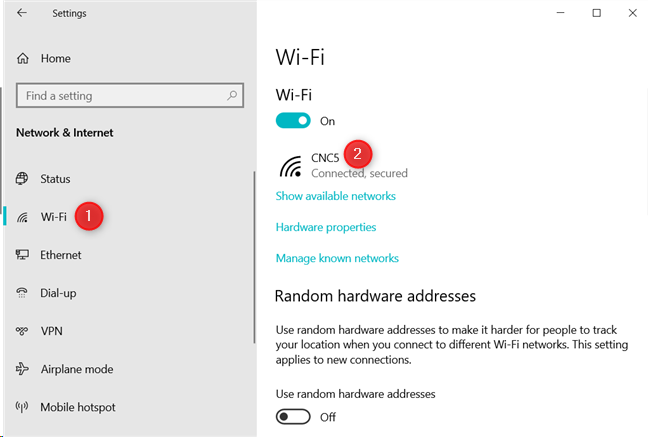
ส่วน Wi-Fi จากการตั้งค่า Windows 10
จากนั้น คุณจะเห็นสรุปการตั้งค่าและคุณสมบัติทั้งหมดของเครือข่ายไร้สายที่คุณเชื่อมต่ออยู่ มองหาส่วนการเชื่อมต่อแบบมิเตอร์
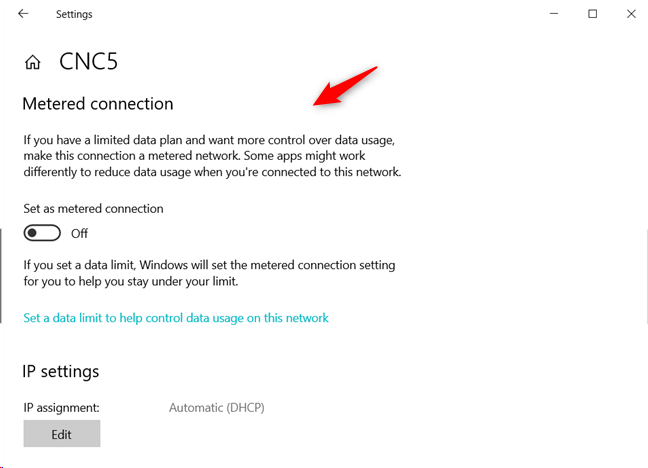
การตั้งค่าการเชื่อมต่อแบบมิเตอร์จาก Windows 10
ตั้งสวิตช์"ตั้งเป็นการเชื่อมต่อแบบมิเตอร์"เป็นเปิด
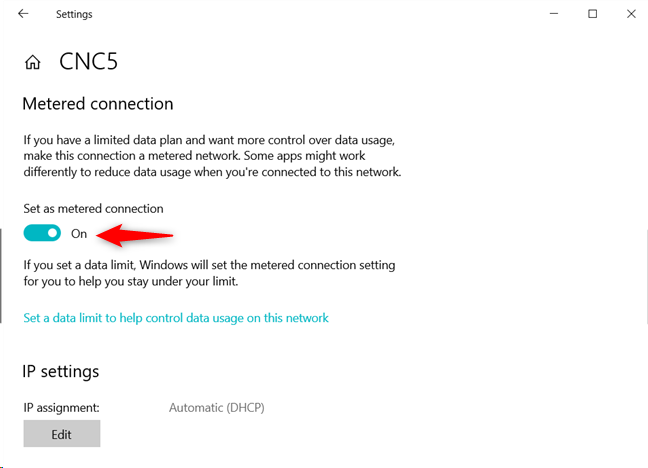
การตั้งค่าการเชื่อมต่อ Wi-Fi ตามมิเตอร์
หลังจากนั้น หากคุณไม่ต้องการตั้งค่าการเชื่อมต่อเครือข่ายไร้สายนี้เป็นแบบมิเตอร์อีกต่อไป ให้ทำตามขั้นตอนเดียวกันและเปลี่ยนสวิตช์"ตั้งเป็นการเชื่อมต่อแบบมิเตอร์ " เป็นปิด นอกจากนี้ คุณยังสามารถกำหนดค่า ขีดจำกัด การใช้ข้อมูลสำหรับการเชื่อมต่อแบบคิดค่าบริการตามปริมาณข้อมูลของคุณ เพื่อให้แน่ใจว่าคุณจะไม่ใช้งานเกินปริมาณการรับส่งข้อมูลรายเดือนของคุณ หากต้องการดูว่าแอปใดใช้แบนด์วิดท์มากที่สุดและกำหนดค่าการใช้ข้อมูลให้อ่านบทความนี้: ระบุว่าแอปใดใช้ข้อมูลมากที่สุดในพีซีหรืออุปกรณ์ Windows 10 ของคุณ
วิธีตั้งค่าการเชื่อมต่อเครือข่ายแบบใช้สายเป็นแบบมิเตอร์ใน Windows 10
คุณลักษณะนี้จะใช้ได้เฉพาะเมื่อคุณใช้ Windows 10 Creators Update หรือสูงกว่า Windows 10 เวอร์ชันก่อนหน้าไม่มีให้ หากคุณได้เชื่อมต่อกับการเชื่อมต่ออีเทอร์เน็ตที่มีการตรวจวัดหรือต้องการตั้งค่าเป็นแบบมิเตอร์ ให้เปิดแอปการตั้งค่า จากนั้นคลิกหรือกด เลือก Network & Internetและไปที่Ethernet จากนั้นคลิกหรือแตะที่ชื่อการเชื่อมต่อ

ส่วนอีเทอร์เน็ตจากการตั้งค่า Windows 10
คุณจะเห็นสรุปการตั้งค่าและคุณสมบัติทั้งหมดของเครือข่ายที่คุณเชื่อมต่ออยู่ มองหาส่วนการเชื่อมต่อแบบมิเตอร์ ตั้งสวิตช์"ตั้งเป็นการเชื่อมต่อแบบมิเตอร์ " เป็นเปิด
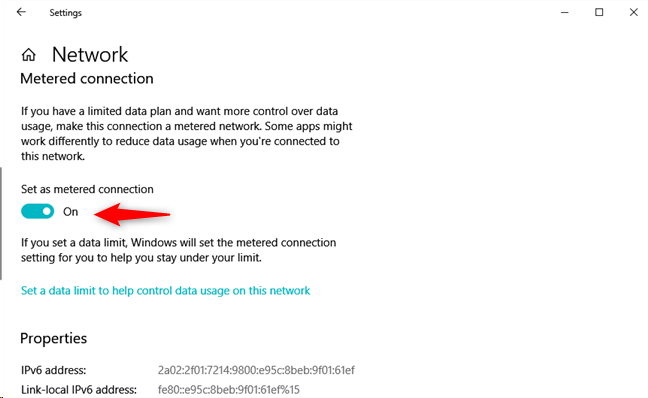
การตั้งค่าเครือข่ายอีเทอร์เน็ตเป็นแบบมิเตอร์
หลังจากนั้น หากคุณไม่ต้องการตั้งค่าการเชื่อมต่อเครือข่ายอีเทอร์เน็ตเป็นแบบมิเตอร์อีกต่อไป ให้ทำตามขั้นตอนเดียวกันและเปลี่ยนสวิตช์"ตั้งเป็นการเชื่อมต่อแบบมิเตอร์ " เป็นปิด คุณยังสามารถตั้งค่า ขีดจำกัด การใช้ข้อมูลสำหรับการเชื่อมต่อ���บบคิดค่าบริการตามปริมาณข้อมูล เพื่อไม่ให้เกินปริมาณการรับส่งข้อมูลทางอินเทอร์เน็ตที่รวมอยู่ในแผนข้อมูลของคุณ หากต้องการดูว่าแอปใดใช้แบนด์วิดท์มากที่สุดและกำหนดค่าการใช้ข้อมูลให้อ่านบทความนี้: ระบุว่าแอปใดใช้ข้อมูลมากที่สุดในพีซีหรืออุปกรณ์ Windows 10 ของคุณ
คุณใช้การเชื่อมต่อแบบคิดค่าบริการตามปริมาณข้อมูลบนคอมพิวเตอร์และอุปกรณ์ Windows 10 ของคุณหรือไม่
เมื่อคุณมาถึงตอนท้ายของคู่มือนี้แล้ว โปรดแจ้งให้เราทราบว่าคุณใช้การเชื่อมต่อเครือข่ายแบบคิดค่าบริการตามปริมาณข้อมูลใน Windows 10 หรือไม่ คุณมีข้อจำกัดประเภทใดบ้าง และคุณใช้งานการเชื่อมต่อดังกล่าวใน Windows 10 ได้ง่ายเพียงใด
เชื่อมต่อตัวขยายช่วง TP-Link OneMesh Wi-Fi 6 กับเราเตอร์โดยใช้ WPS เว็บเบราว์เซอร์ หรือแอปมือถือ Thether
โควต้าดิสก์ใน Windows คืออะไร ทำไมพวกเขาถึงมีประโยชน์? วิธีการตั้งค่า? วิธีใช้งานเพื่อจำกัดพื้นที่เก็บข้อมูลของผู้ใช้แต่ละคน
ดูวิธีเปิด iPhone 11, iPhone 12 และ iPhone 13 วิธีปิด iPhone ของคุณ วิธีสไลด์เพื่อปิดเครื่อง iPhone ของคุณ
ดูวิธีใช้งานแบบไม่ระบุตัวตนใน Google Chrome, Mozilla Firefox, Microsoft Edge และ Opera วิธีเปิดการท่องเว็บแบบส่วนตัวในเบราว์เซอร์ทั้งหมด
วิธีใส่ Google Chrome แบบเต็มหน้าจอและเบราว์เซอร์อื่นๆ: Mozilla Firefox, Microsoft Edge และ Opera วิธีออกจากโหมดเต็มหน้าจอ
บัญชีผู้ใช้ Guest ใน Windows คืออะไร? มันทำอะไรได้บ้างและทำอะไรไม่ได้? จะเปิดใช้งานได้อย่างไรและใช้งานอย่างไร?
ทางลัดและวิธีการทั้งหมดที่คุณสามารถใช้เพื่อเริ่ม Task Scheduler ใน Windows 10, Windows 7 และ Windows 8.1 วิธีเริ่มแอปนี้ โดยใช้เมาส์ แป้นพิมพ์ หรือคำสั่ง
วิธีเชื่อมต่อกับเซิร์ฟเวอร์ FTP จาก Windows 10 โดยใช้ File Explorer เพื่อจัดการไฟล์และโฟลเดอร์บนเซิร์ฟเวอร์ FTP
เปลี่ยนสมาร์ทโฟน Android ของคุณให้เป็นเว็บแคมสำหรับพีซี Windows ของคุณ วิธีใช้แอพ DroidCam Wireless Webcam เพื่อจุดประสงค์นี้
เรียนรู้วิธีเปลี่ยน Subnet Mask ใน Windows 10 ผ่านแอปการตั้งค่า แผงควบคุม PowerShell หรืออินเทอร์เฟซของเราเตอร์
วิธีตั้งค่า Windows 10 ให้เปิดไฟล์ แอพ โฟลเดอร์ และรายการอื่นๆ ได้ด้วยคลิกเดียว วิธีคลิกเมาส์เพียงครั้งเดียวแทนการดับเบิลคลิก
วิธีพิมพ์ภาพขนาดใหญ่ (เช่น โปสเตอร์) ในหลาย ๆ หน้าโดยใช้ Paint จาก Windows 10
เรียนรู้วิธีซูมเข้าและซูมออกใน Google Chrome, Microsoft Edge, Mozilla Firefox และ Opera เพื่อปรับปรุงประสบการณ์การอ่าน
วิธีใช้แท็บรายละเอียดในตัวจัดการงานเพื่อจัดการกระบวนการที่ทำงานอยู่ สิ้นสุดกระบวนการ กำหนดลำดับความสำคัญ สร้างดัมพ์หน่วยความจำ หรือจำลองเสมือน
วิธีการเข้าถึงไดรฟ์ BitLocker USB เมื่อคุณลืมรหัสผ่าน พร้อมเคล็ดลับในการจัดการคีย์การกู้คืน
หากคุณไม่จำเป็นต้องใช้ Galaxy AI บนโทรศัพท์ Samsung ของคุณอีกต่อไป คุณสามารถปิดได้ด้วยการใช้งานที่เรียบง่ายมาก ต่อไปนี้เป็นคำแนะนำสำหรับการปิด Galaxy AI บนโทรศัพท์ Samsung
หากคุณไม่จำเป็นต้องใช้ตัวละคร AI ใดๆ บน Instagram คุณก็สามารถลบมันออกได้อย่างรวดเร็วเช่นกัน นี่คือคำแนะนำในการลบตัวละคร AI จาก Instagram
สัญลักษณ์เดลต้าใน Excel หรือที่เรียกว่าสัญลักษณ์สามเหลี่ยมใน Excel ถูกใช้มากในตารางข้อมูลสถิติ โดยแสดงจำนวนที่เพิ่มขึ้นหรือลดลงหรือข้อมูลใดๆ ตามที่ผู้ใช้ต้องการ
ผู้ใช้ยังสามารถปรับแต่งเพื่อปิดหน่วยความจำ ChatGPT ได้ทุกเมื่อที่ต้องการ ทั้งบนเวอร์ชันมือถือและคอมพิวเตอร์ ต่อไปนี้เป็นคำแนะนำสำหรับการปิดการใช้งานที่จัดเก็บ ChatGPT
ตามค่าเริ่มต้น Windows Update จะตรวจหาการอัปเดตโดยอัตโนมัติ และคุณยังสามารถดูได้ว่ามีการอัปเดตครั้งล่าสุดเมื่อใดได้อีกด้วย ต่อไปนี้เป็นคำแนะนำเกี่ยวกับวิธีดูว่า Windows อัปเดตครั้งล่าสุดเมื่อใด
โดยพื้นฐานแล้วการดำเนินการเพื่อลบ eSIM บน iPhone ก็ง่ายสำหรับเราที่จะทำตามเช่นกัน ต่อไปนี้เป็นคำแนะนำในการถอด eSIM บน iPhone
นอกจากการบันทึก Live Photos เป็นวิดีโอบน iPhone แล้ว ผู้ใช้ยังสามารถแปลง Live Photos เป็น Boomerang บน iPhone ได้อย่างง่ายดายอีกด้วย
หลายๆ แอปจะเปิดใช้งาน SharePlay โดยอัตโนมัติเมื่อคุณใช้ FaceTime ซึ่งอาจทำให้คุณกดปุ่มผิดโดยไม่ได้ตั้งใจและทำลายการสนทนาทางวิดีโอที่คุณกำลังทำอยู่ได้
เมื่อคุณเปิดใช้งานคลิกเพื่อดำเนินการ ฟีเจอร์จะทำงานและทำความเข้าใจข้อความหรือรูปภาพที่คุณคลิก จากนั้นจึงตัดสินใจดำเนินการตามบริบทที่เกี่ยวข้อง
การเปิดไฟแบ็คไลท์คีย์บอร์ดจะทำให้คีย์บอร์ดเรืองแสง ซึ่งมีประโยชน์เมื่อใช้งานในสภาวะแสงน้อย หรือทำให้มุมเล่นเกมของคุณดูเท่ขึ้น มี 4 วิธีในการเปิดไฟคีย์บอร์ดแล็ปท็อปให้คุณเลือกได้ด้านล่าง
มีหลายวิธีในการเข้าสู่ Safe Mode ใน Windows 10 ในกรณีที่คุณไม่สามารถเข้าสู่ Windows และเข้าสู่ระบบได้ หากต้องการเข้าสู่ Safe Mode Windows 10 ขณะเริ่มต้นคอมพิวเตอร์ โปรดดูบทความด้านล่างจาก WebTech360
ปัจจุบัน Grok AI ได้ขยายเครื่องสร้างภาพด้วย AI เพื่อเปลี่ยนรูปถ่ายส่วนตัวให้กลายเป็นสไตล์ใหม่ ๆ เช่น การสร้างภาพสไตล์ Studio Ghibli ด้วยภาพยนตร์แอนิเมชั่นชื่อดัง
Google One AI Premium เสนอการทดลองใช้ฟรี 1 เดือนให้ผู้ใช้สมัครและสัมผัสกับฟีเจอร์อัปเกรดมากมาย เช่น ผู้ช่วย Gemini Advanced
ตั้งแต่ iOS 18.4 เป็นต้นไป Apple อนุญาตให้ผู้ใช้ตัดสินใจได้ว่าจะแสดงการค้นหาล่าสุดใน Safari หรือไม่
Windows 11 ได้รวมโปรแกรมแก้ไขวิดีโอ Clipchamp ไว้ใน Snipping Tool เพื่อให้ผู้ใช้สามารถแก้ไขวิดีโอตามที่ต้องการได้ โดยไม่ต้องใช้แอปพลิเคชันอื่น




























